用友U8财务供应链流程介绍
- 格式:ppt
- 大小:1.44 MB
- 文档页数:40

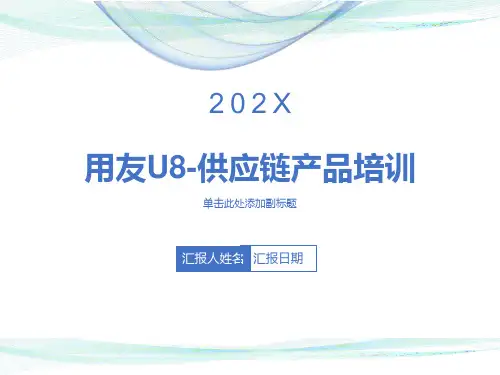
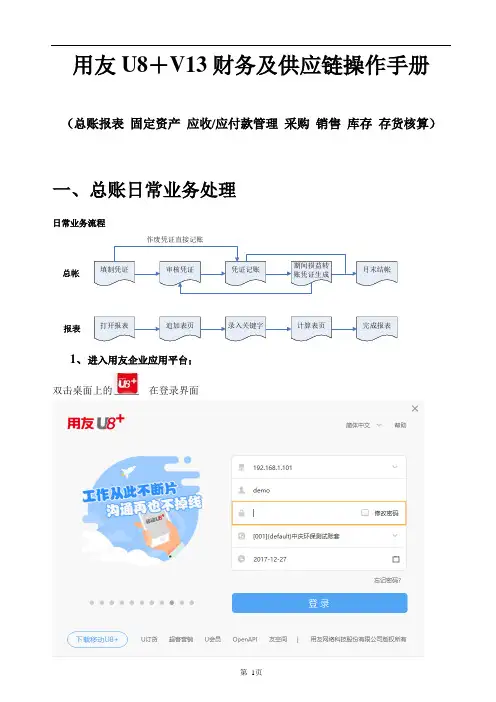
用友U8+V13财务及供应链操作手册(总账报表固定资产应收/应付款管理采购销售库存存货核算)一、总账日常业务处理日常业务流程填制凭证审核凭证凭证记账期间损益转账凭证生成月末结帐总帐打开报表追加表页录入关键字计算表页报表完成报表作废凭证直接记账1、进入用友企业应用平台;双击桌面上的在登录界面如设置有密码,输入密码;没有密码就直接确定;2、填制凭证进入系统之后打开业务导航—经典树形—财务会计---总账菜单下面的填制凭证;如下图直接双击填制凭证,然后在弹出凭证框里点增加;制单日期可以根据业务情况直接修改,输入附单据数数(可以不输),凭证摘要(在后面的可以选择常用摘要),选择科目直接选择(不知道可以选按F2或点击后面的),如果科目为往来科目则要输入往来单位名称,可以直接选择或在《供应商》《客户》处输入往来单位名称的任意一个名称然后再点将自动模糊过滤;如果往来单位为新增加的单位则在选择的框中点“编辑”;选中往来单位的分类然后点增加;输入往来单位的编号和简称,然后点保存;增加好之后退出返回单位列表;确定往来单位后确定或双击单位名称;输入借贷方金额,凭证完后如需继续作按增加自动保存,按保存也可,再按增加;3.修改凭证没有审核的凭证直接在填制凭证上面直接修改,改完之后按保存;(审核、记帐了凭证不可以修改,如需修改必须先取消记帐、取消审核);4.作废删除凭证只有没有审核、记帐的凭证才可以删除;在“填制凭证”界面有一个“作废”;先作废,然后再到“整理”,这样这张凭证才被彻底删除;5.审核凭证双击凭证里的审核凭证菜单,需用具有审核权限而且不是制单人进入审核凭证才能审核(制单人不能审核自己做的凭证)选择月份,确定;再确定;直接点击“审核”或在“审核”菜单下的“成批审核”6.取消审核如上所述,在“弃审”下面有一个“成批取消审核”,只有没有记帐的凭证才可以取消审核;7.主管签字同审核凭证操作一样只是在选择凭证菜单的时候为主管签字8.凭证记账所有审核过的凭证才可以记帐,未审核的凭证不能记账,在“总帐——凭证——记账”然后按照提示一步一步往下按,最后提示记帐完成;9.取消记帐在“总帐”—“期末”—“对帐”菜单按“Ctrl+H”系统会提示“恢复记帐前状态已被激活”;然后按“总帐”——“凭证”——“恢复记帐前状态”;最后选“月初状态”,按确定,有密码则输入密码,再确定;10、月末结转收支当本月所有的业务凭证全部做完,并且记账后,我们就要进行当月的收支结余结转;点击:期末--转账生成并选择期间损益结转选择要结转的月份,然后单击“全选”;点击确定后,会自动做出一张结转收支的凭证,这个凭证一定要保存;就会有“已生成“字样,反之是没有保存;11、对结转损益的凭证进行审核,记账12、结帐所有凭证记帐完成后,就可以结帐;在总帐——期末——月末结帐;然后按提示一步一步往下按;最后按“结帐”就完成了;13、取消结帐如果发现上月有错误需要取消结转,在月末结帐状态下按“Ctrl+Shift+F6”,输入密码,再确定即可取消;二、账薄查询1.总账查询3.往来账查询应收往来明细查询应付往来查询5.余额表查询6.科目汇总表查询7.凭证查询三、财务报表进入财务会计——UFO报表,在“文件”——“打开”选中所需作的报表;在右下角为数据的情况下,打开“编辑”——“追加”——“表页”1页,按确定;选中新追加的表页,在“数据”——“录入”——“关键字”要出几月份的报表就输入几月份的日期,输入后点确定,会提示你:是否表页重算,选是;确定后报表将自动计算,报表打印后保存,然后再打开其他的报表,照上面的操作;四、固定资产管理4.1 系统概述 4.1.1 功能概述用友ERP —U8管理软件固定资产管理系统主要完成企业固定资产日常业务的核算和管理,生成固定资产卡片,按月反映固定资产的增加、减少、原值变化及其他变动,并输出相应的增减变动明细账,按月自动计提折旧,生成折旧分配凭证,同时输出一些同设备管理相关的报表和账簿;4.1.2 固定资产管理系统与其他系统的主要关系固定资产管理系统中资产的增加、减少以及原值和累计折旧的调整、折旧计提都要将有关数据通过记账凭证的形式传输到总账管理系统,同时通过对账保持固定资产账目与总账的平衡,并可以修改、删除以及查询凭证;固定资产管理系统为成本核算系统提供计提折旧有关费用的数据;UFO 报表系统也可以通过相应的取数函数从固定资产管理系统中提取分析数据;固定4.1.3资产管理系统的业务处理流程固定资产管理系统的业务处理流程如图4-1所示;初始设置资产变动 输入期初固定资产卡片设置基础信息设置控制参数日常处理资产评估资产增减生成凭证 账表查询图4-1 固定资产管理系统的业务处理流程4.2 固定资产管理系统日常业务处理4.2.1 初始设置固定资产管理系统初始设置是根据用户单位的具体情况,建立一个适合的固定资产子账套的过程;初始设置包括设置控制参数、设置基础数据、输入期初固定资产卡片;1.设置控制参数控制参数包括约定与说明、启用月份、折旧信息、编码方式,以及财务接口等;这些参数在初次启动固定资产管理系统时设置,其他参数可以在“选项”中补充;2.设置基础数据(1)资产类别设置固定资产的种类繁多,规格不一,要强化固定资产管理,及时准确做好固定资产核算,必须科学地设置固定资产的分类,为核算和统计管理提供依据;(2)部门设置在部门设置中,可对单位的各部门进行设置,以便确定资产的归属;在企业应用平台的基础设置中的部门设置是共享的;(3)部门对应折旧科目设置对应折旧科目是指折旧费用的入账科目;资产计提折旧后必须把折旧归入成本或费用,根据不同企业的具体情况,有按部门归集的,也有按类别归集的;部门对应折旧科目的设置就是给每个部门选择一个折旧科目,这样在输入卡片时,该科目自动添入卡片中,不必一个一个输入;如果对某一上级部门设置了对应的折旧科目,下级部门继承上级部门的设置;(4)增减方式设置增减方式包括增加方式和减少方式两类;系统内置的增加方式有直接购买、投资者投入、捐赠、盘盈、在建工程转入、融资租入5种;系统内置的减少方式有出售、盘亏、投资转出、捐赠转出、报废、毁损、融资租出7种;用友软件系统固定资产的增减方式可以设置两级,也可以根据需要自行增加;(5)折旧方法设置折旧方法设置是系统自动计算折旧的基础;系统提供了常用的5种折旧方法:不提折旧、工作量法、年数总和法、双倍余额递减法、平均年限法(一)和(二),并列出了它们的折旧计算公式;这几种方法是系统默认的折旧方法,只能选用,不能删除和修改;另外可能由于各种原因,这几种方法不能满足需要,系统提供了折旧方法的自定义功能;3.输入期初固定资产卡片固定资产卡片是固定资产核算和管理的基础依据,为保持历史资料的连续性,必须将建账日期以前的数据输入到系统中;原始卡片的输入不限制必须在第一个期间结账前,任何时候都可以输入原始卡片;4.2.2 日常处理日常处理主要包括资产增减、资产变动,资产评估、生成凭证和账簿管理;1.资产增减资产增加是指购进或通过其他方式增加企业资产;资产增加需要输入一张新的固定资产卡片,与固定资产期初输入相对应;资产减少是指资产在使用过程中,会由于各种原因,如毁损、出售、盘亏等,退出企业,此时要做资产减少处理;资产减少需输入资产减少卡片并说明减少原因;只有当账套开始计提折旧后才可以使用资产减少功能,否则减少资产只有通过删除卡片来完成;对于误减少的资产,可以使用系统提供的纠错功能来恢复;只有当月减少的资产才可以恢复;如果资产减少操作己制作凭证,必须删除凭证后才能恢复;只要卡片未被删除,就可以通过卡片管理中“已减少资产”来查看减少的资产;2.资产变动资产的变动包括原值变动、部门转移、使用状况变动、使用年限调整、折旧方法调整、净残值(率)调整、工作总量调整、累计折旧调整、资产类别调整、变动单管理;其他项目的修改,例如,名称、编号、自定义项目等的变动等可直接在卡片上进行;资产变动要求输入相应的“变动单”来记录资产调整结果;(1)原值变动资产在使用过程中,其原值增减有5种情况:根据国家规定对固定资产重新估价,增加补充设备或改良设备,将固定资产的一部分拆除,根据实际价值调整原来的暂估价值,发现原记录固定资产价值有误的;原值变动包括原值增加和原值减少两部分;(2)部门转移资产在使用过程中,因内部调配而发生的部门变动应及时处理,否则将影响部门的折旧计算;(3)资产使用状况的调整资产使用状况分为在用、未使用、不需用、停用、封存5种;资产在使用过程中,可能会因为某种原因,使得资产的使用状况发生变化,这种变化会影响到设备折旧的计算,因此应及时调整;(4)资产使用年限的调整资产在使用过程中,资产的使用年限可能会由于资产的重估、大修等原因调整资产的使用年限;进行使用年限调整的资产在调整的当月就按调整后的使用年限计提折旧;(5)资产折旧方法的调整一般来说,资产折旧方法一年之内很少改变,但如有特殊情况需调整改变的可以调整;(5)变动单管理变动单管理可以对系统制作的变动单进行查询、修改、制单、删除等处理;注意:☆用友ERP-U8软件固定资产管理系统中,本月录入的卡片和本月增加的资产不允许进行变动处理,只能在下月进行;3.资产评估用友ERP-U8管理系统提供对固定资产评估作业的管理,主要包括如下:(1)将评估机构的评估数据手工录入或定义公式录入到系统;(2)根据国家要求手工录入评估结果或根据定义的评估公式生成评估结果;(3)对评估单的管理;本系统资产评估功能提供可评估的资产内容包括原值、累计折旧、净值、使用年限、工作总量、净残值率;4.资产盘点用友ERP-U8管理系统提供对固定资产盘点的管理,主要包括如下:(1)在卡片管理中打印输出固定资产盘点单;(2)在资产盘点中选择按部门或按类别等对固定资产进行盘点,录入盘点数据,与账面上记录的盘点单进行核对,查核资产的完整性;(3)对盘点单的管理;5.生成凭证固定资产管理系统和总账管理系统之间存在着数据的自动传输,这种传输是由固定资产管理系统通过记账凭证向总账管理系统传递有关数据;例如,资产增加、减少、累计折旧调整以及折旧分配等记账凭证;制作记账凭证可以采取“立即制单”或“批量制单”的方法实现;5.账簿管理可以通过系统提供的账表管理功能,及时掌握资产的统计、汇总和其他各方面的信息;账表包括账簿、折旧表、统计表、分析表4类;另外如果所提供的报表种类不能满足需要,系统还提供了自定义报表功能,可以根据实际要求进行设置;(1)账簿系统自动生成的账簿有(单个)固定资产明细账、(部门、类别)明细账、固定资产登记簿、固定资产总账;这些账簿以不同方式,序时地反映了资产变化情况,在查询过程中可联查某时期(部门、类别)明细及相应原始凭证,从而获得所需财务信息;(2)折旧表系统提供了4种折旧表:(部门)折旧计提汇总表、固定资产折旧计算明细表、固定资产及累计折旧表(一)和(二);通过该类表可以了解并掌握本企业所有资产本期、本年乃至某部门计提折旧及其明细情况;(3)统计表统计表是出于管理资产的需要,按管理目的统计的数据;系统提供了7种统计表:固定资产原值一览表、固定资产统计表、评估汇总表、评估变动表、盘盈盘亏报告表、逾龄资产统计表、役龄资产统计表;(4)分析表分析表主要通过对固定资产的综合分析,为管理者提供管理和决策依据;系统提供了4种分析表:价值结构分析表:固定资产使用状况分析表、部门构成分析表、类别构成分析表;管理者可以通过这些表了解本企业资产计提折旧的程度和剩余价值的大小;(5)自定义报表当系统提供的报表不能满足企业要求时,用户也可以自己定义报表;4.2.3 期末处理固定资产管理系统的期末处理工作主要包括计提减值准备、计提折旧、对账、月末结账等内容;1.计提减值准备企业应当在期末或至少在每年年度终止,对固定资产逐项进行检查,如果由于市价持续下跌,或技术陈旧等原因导致其可回收金额低于账面价值的,应当将可回收金额低于账面价值的差额作为固定资产减值准备,固定资产减值准备必须按单项资产计提;如已计提的固定资产价值又得以恢复,应在原计提的减值准备范围内转回;2.计提折旧自动计提折旧是固定资产管理系统的主要功能之一;可以根据录入系统的资料,利用系统提供的“折旧计提”功能,对各项资产每期计提一次折旧,并自动生成折旧分配表,然后制作记账凭证,将本期的折旧费用自动登账;当开始计提折旧时,系统将自动计提所有资产当期折旧额,并将当期的折旧额自动累加到累计折旧项目中;计提工作完成后,需要进行折旧分配,形成折旧费用,系统除了自动生成折旧清单外,同时还生成折旧分配表;从而完成本期折旧费用登账工作;系统提供的折旧清单显示了所有应计提折旧资产所计提的折旧数据额;折旧分配表是制作记账凭证,把计提折旧额分配到有关成本和费用的依据,折旧分配表有两种类型:类别折旧分配表和部门折旧分配表;生成折旧分配表由“折旧汇总分配周期”决定,因此,制作记账凭证要在生成折旧分配表后进行;计提折旧遵循以下原则;(1)在一个期间内可以多次计提折旧,每次计提折旧后,只是将计提的折旧累加到月初的累计折旧上,不会重复累计;(2)若上次计提折旧已制单并传递到总账管理系统,则必须删除该凭证才能重新计提折旧;(3)计提折旧后,又对账套进行了影响折旧计算或分配的操作,必须重新计提折旧,否则系统不允许结账;(4)若自定义的折旧方法月折旧率或月折旧额出现负数,系统自动中止计提;(5)资产的使用部门和资产折旧要汇总的部门可能不同,为了加强资产管理,使用部门必须是明细部门,而折旧分配部门不一定要分配到明细部门,不同的单位处理可能不同,因此要在计提折旧后,分配折旧费用时做出选择;3.对账当初次启动固定资产的参数设置,或选项中的参数设置选择了“与账务系统对账”参数,才可使用本系统的对账功能;为保证固定资产管理系统的资产价值与总账管理系统中固定资产科目的数值相等,可随时使用对账功能对两个系统进行审查;系统在执行月末结账时自动对账一次,并给出对账结果;4.月末结账当固定资产管理系统完成了本月全部制单业务后,可以进行月末结账,月末结账每月进行一次,结账后当期数据不能修改;如有错必须修改,可通过系统提供的的“恢复月末结账前状态”功能反结账,再进行相应修改;由于成本系统每月从本系统提取折旧费数据,因此一旦成本系统提取了某期的数据,则该期不能反结账;本期不结账,将不能处理下期的数据:结账前一定要进行数据备份,否则数据一旦丢失,将造成无法挽回的后果;五、采购管理业务流程标题物资采购部生产管理部质量检验部生产管理部财务管理部阶段给据生产需求下采购计划请购单询价比价采购订单供应商质量检验不合格过磅单,扣水扣杂合格采购入库单参照订单采购发票付款单结算核销财务5.1填制请购单(需求计划)【步骤】『业务工作』—『供应链』—『采购管理』—『请购』—『请购单』操作说明:点击增加,录入日期、请购人员、请购部门以及采购类型等信息,然后在表体录入请购的存货、数量及需求日期,点保存;5.2填制采购订单(与供应商签订的合同)【步骤】『业务工作』—『供应链』—『采购管理』—『采购订货』—『采购订单』操作说明:点击增加,参照请购单,录入订单日期、采购类型、供应商、请购部门以及税率币种等信息,然后在表体录入采购的存货、数量及单价金额,点保存;5.3采购退库单(红色采购入库单)【步骤】『业务工作』—『供应链』—『库存管理』—『采购入库』—『采购入库单』操作说明:单击菜单栏中的(增加),再点击〔采购〕,选取〔采购订单(红字)〕;如图;出现(过滤条件窗口),在图中输入订单条件,点击(确定);确定后,自动生成(红字)采购入库单,单击(保存);5.4填制采购入库单【步骤】『业务工作』—『供应链』—『库存管理』—『采购入库』—『采购入库单』;操作说明:单击菜单栏中的(增加),再点击〔采购〕,选取〔采购订单〕;如图;点击增加参照采购订单,录入仓库等信息,然后在表体录入采购的货物数量,点保存,审核;5.5填制采购发票【步骤】『业务工作』—『供应链』—『采购管理』—『采购发票』—『专用采购发票』;『业务工作』—『供应链』—『采购管理』—『采购发票』—『普通采购发票』操作说明:单击增加按钮,在菜单栏处单击〔生单〕按扭,选择参照采购入库单;所参照的采购入库单必须是审核过的;在过滤的窗口中输入过滤条件单击过滤按钮,此时出现生单选单列表,如图所示;双击选择列中的按钮选择需要的存货,然后单击确定按钮;此时数据会引入到表体中;选择单据后点击确定即可完成生单;确认金额等信息,无误后,保存、复核、结算,同时也可以进行手工结算;5.6采购结算【手工结算】结算前必须核对系统中的采购入库单以及采购入库单是否已经过库管员审核;a.在采购管理模块下,采购结算--手工结算,出现图7-5,点选单,出现图7-6;图7-5图7-6b.点过滤(发票选单过滤),出现过滤条件窗口,输入要选择的内容,点过滤,出现发票列表;c.点过滤(入库单选单过滤),出现过滤条件窗口,输入要选择的内容,点过滤,出现入库单列表;d.在选择栏选择要结算的发票;e.选择了入库单记录,可点击〖匹配-按入库单列表匹配〗、系统自动寻找所选入库单记录的匹配记录,提示"可以匹配的发票共有×条",并将匹配的记录打勾,未匹配的记录取消选择;选择了发票记录,可点击〖匹配-按发票列表匹配〗,操作同上;f.匹配成功后进行结算操作;5.7采购发票审核【步骤】『财务会计』—『应付款管理』—『应付处理』—『采购发票审核』点击查询,将需要审核的发票查询出来,选择需要审核的发票,确认无误后,点击审核;5.8付款单录入【步骤】『财务会计』—『应付款管理』—『付款处理』—『付款单据录入』点击增加,将供应商、结算方式、金额等信息录入表头,确认无误后,点击保存、审核;审核通过后,可以立即生成凭证;『财务会计』—『应付款管理』—『凭证处理』—『生成凭证』选择需要生成凭证的单据类型,进行生成凭证;5.9手工核销【步骤】『财务会计』—『应付款管理』—『核销处理』—『手工核销』点击查询,选择供应商,点击确认;选择对应的付款单以及采购发票,确认本次结算,无误后,点击确认;5.10供应商档案维护【步骤】『设置』—『基础档案』—『客商信息』—『供应商档案』〖增加〗单击增加按钮,会出现如图3-16所示的窗口,供应商编码、供应商简称、所属分类码为必填项目,完成后单击保存按钮;单击退出按钮退出增加供应商档案;图3-16〖修改〗选中需要修改的供应商,单击修改按钮,修改完成后单击保存按钮;单击退出按钮退出修改供应商档案;〖删除〗选中需要删除的供应商,单击删除按钮,删除完成后单击保存按钮;单击退出按钮退出删除供应商档案;说明:在增加新的供应商档案时,请按照供应商名称关键字查询,若要增加的供应商档案已有,则不必再增加,防止ERP系统中出现供应商档案重复;六、销售管理业务流程6.1 填制存货调价单(确定某时间段的产品价格)【步骤】『业务工作』—『供应链』—『销售管理』—『价格管理』—『存货价格』—『存货调价单』操作说明:点击增加,录入调价业务员、调价部门等信息,然后在表体录入需要调价的存货、批发价、零售价及生效失效日期,点保存、审核;6.2 填制销售预订单(生产管理部查看客户需求用)【步骤】『业务工作』—『供应链』—『销售管理』—『销售预订单』—『销售预订单』操作说明:点击增加,录入客户信息,业务员等信息,然后在表体录入需要调价的存货、数量、完工日期等,点保存、审核;6.3 填制销售订单【步骤】『业务工作』—『供应链』—『销售管理』—『销售订货』—『销售订单』操作说明:点击增加参照预订单,在表体录入存货、数量、价格等信息,点保存、审核;6.4 填制发货单【步骤】『业务工作』—『供应链』—『销售管理』—『销售发货』—『发货单』操作说明:单击表头“增加”按扭,参照销售订单生成发货单;维护表体内的仓库与批次号;点击保存审批;6.5 填制销售出库单【步骤】『业务工作』—『供应链』—『库存管理』—『销售出库』—『销售出库单』操作说明:单击表头“增加”按扭,参照发货单生成销售出库单;确认存货数量以及批次号;点击保存审批;6.6 填制发货签回单【步骤】『业务工作』—『供应链』—『销售管理』—『发货签回』—『发货签回单』操作说明:单击表头“增加”按扭,参照销售发货单生成发货签回单;确认对方收到的数量,将发货签回完成选择“是”;点击保存审批;进行损失处理;损失处理是选择责任承担处理,选择企业自担;联查单据的时候可以看到系统自动生成对应的单据,包括退货单、红字销售出库单,以及其他出库单;维护销售普通发票,点击增加,参照发货单,生成销售普通发票;确认无误后,保存复核;。
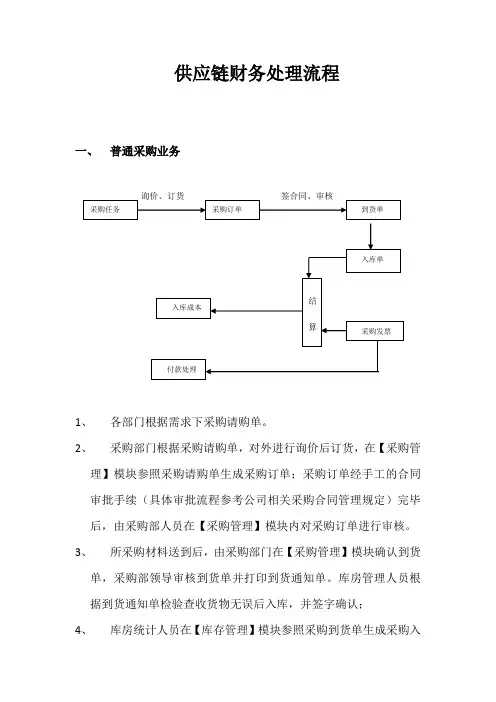
供应链财务处理流程一、普通采购业务1、各部门根据需求下采购请购单。
2、采购部门根据采购请购单,对外进行询价后订货,在【采购管理】模块参照采购请购单生成采购订单;采购订单经手工的合同审批手续(具体审批流程参考公司相关采购合同管理规定)完毕后,由采购部人员在【采购管理】模块内对采购订单进行审核。
3、所采购材料送到后,由采购部门在【采购管理】模块确认到货单,采购部领导审核到货单并打印到货通知单。
库房管理人员根据到货通知单检验查收货物无误后入库,并签字确认;4、库房统计人员在【库存管理】模块参照采购到货单生成采购入库单并打印,库房管理人员验收实物无误后在采购入库单上进行签字确认,财务部人员在【库存管理】模块内对采购入库单进行审核,财务材料成本会计依此核算采购成本。
5、应付会计根据采购单证(货物增值税专用发票、货物普通发票、运费发票、海关费用等),在【采购管理】模块进行生成形式发票并进行采购结算,核算材料入库成本,根据采购单证在【应付账款】模块作付款或挂账处理;如跟实际结算有差异的,在结算当月进行差异调整。
6、采购退货情况:a、入库前发现检验不合格品。
b、入库后但未结算前发现不合格品。
c、入库后已经结算发现不合格品。
二、工程项目业务1、市场部人员签订的所有销售订单必须有销售合同,签订前需各部门审批。
市场人员在接到销售合同审批单后,根据订单内容、存货情况、产品技术设计情况在【物料需求计划】模块增加存货档案并建立相关的产品结构;根据销售合同审批单增加(三大基本档案)存货编码、项目编码、客户编码;2、市场部人员根据审批后的销售合同审批单在【销售管理】模块中录入销售订单,录入完毕后检查无误后,由市场部负责人在【销售管理】模块对销售订单进行审核;3、仓库管理人员根据审核后的销售订单在【物料需求计划】模块安排采购和发货计划;仓库管理人员根据销售订单预发货日期进行组织发货,仓库统计人员根据发货需求打印出库单,由仓库人员确认真实发货与出库单数据,并签字确认。
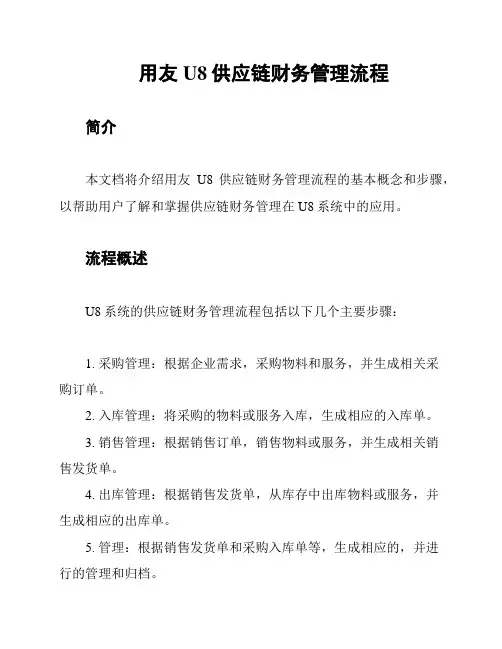
用友U8供应链财务管理流程简介本文档将介绍用友U8供应链财务管理流程的基本概念和步骤,以帮助用户了解和掌握供应链财务管理在U8系统中的应用。
流程概述U8系统的供应链财务管理流程包括以下几个主要步骤:1. 采购管理:根据企业需求,采购物料和服务,并生成相关采购订单。
2. 入库管理:将采购的物料或服务入库,生成相应的入库单。
3. 销售管理:根据销售订单,销售物料或服务,并生成相关销售发货单。
4. 出库管理:根据销售发货单,从库存中出库物料或服务,并生成相应的出库单。
5. 管理:根据销售发货单和采购入库单等,生成相应的,并进行的管理和归档。
6. 费用管理:管理企业的各类费用支出,包括采购费用、销售费用、运输费用等。
7. 结算管理:根据销售发货单、采购入库单和等信息,进行应收应付款项的结算。
详细步骤采购管理1. 创建采购订单:根据企业需求,在U8系统中创建采购订单并填写相关信息,包括供应商、物料、数量、价格等。
2. 采购审核:对采购订单进行审核,确保订单的正确性和合规性。
3. 采购到货:当供应商交付物料时,进行采购到货操作,记录物料的到货情况。
4. 采购入库:将采购的物料入库,生成相应的入库单。
销售管理1. 创建销售订单:根据客户需求,在U8系统中创建销售订单并填写相关信息,包括客户、物料、数量、价格等。
2. 销售审核:对销售订单进行审核,确保订单的准确性和合规性。
3. 销售发货:根据销售订单,进行销售发货操作,将物料发货给客户。
4. 销售出库:从库存中出库物料,生成相应的出库单。
管理1. 开具:根据销售发货单和采购入库单等信息,生成相应的销售和采购。
2. 审核:对生成的进行审核,确保的准确性和合规性。
3. 归档:对审核通过的进行归档,以备将来查阅和管理。
费用管理1. 费用录入:在U8系统中录入各类费用支出的信息,包括采购费用、销售费用、运输费用等。
2. 费用审核:对录入的费用信息进行审核,确保费用的准确性和合规性。
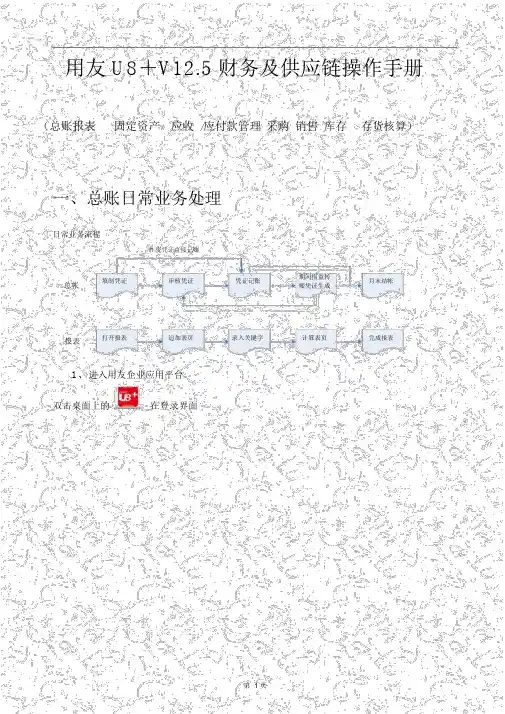
用友 U8+V12.5 财务及供应链操作手册(总账报表固定资产应收/应付款管理采购销售库存存货核算)一、总账日常业务处理日常业务流程作废凭证直接记账总帐填制凭证审核凭证凭证记账期间损益转月末结帐账凭证生成报表打开报表追加表页录入关键字计算表页完成报表1、进入用友企业应用平台。
双击桌面上的在登录界面如设置有密码,输入密码。
没有密码就直接确定。
2、填制凭证进入系统之后打开业务导航—经典树形—财务会计---总账菜单下面的填制凭证。
如下图直接双击填制凭证,然后在弹出凭证框里点增加。
制单日期可以根据业务情况直接修改,输入附单据数数(可以不输),凭证摘要(在后面直接双击填制凭证,然后在弹出凭证框里点增加。
制单日期可以根据业务情况直接修改,输入附单据数数(可以不输),凭证摘要(在后面直接双击填制凭证,然后在弹出凭证框里点增加。
制单日期可以根据业务情况直接修改,输入附单据数数(可以不输),凭证摘要(在后面直接双击填制凭证,然后在弹出凭证框里点增加。
制单日期可以根据业务情况直接修改,输入附单据数数(可以不输),凭证摘要(在后面直接双击填制凭证,然后在弹出凭证框里点增加。
制单日期可以根据业务情况直接修改,输入附单据数数(可以不输),凭证摘要(在后面直接双击填制凭证,然后在弹出凭证框里点增加。
制单日期可以根据业务情况直接修改,输入附单据数数(可以不输),凭证摘要(在后面直接双击填制凭证,然后在弹出凭证框里点增加。
制单日期可以根据业务情况直接修改,输入附单据数数(可以不输),凭证摘要(在后面直接双击填制凭证,然后在弹出凭证框里点增加。
制单日期可以根据业务情况直接修改,输入附单据数数(可以不输),凭证摘要(在后面直接双击填制凭证,然后在弹出凭证框里点增加。
制单日期可以根据业务情况直接修改,输入附单据数数(可以不输),凭证摘要(在后面直接双击填制凭证,然后在弹出凭证框里点增加。
制单日期可以根据业务情况直接修改,输入附单据数数(可以不输),凭证摘要(在后面直接双击填制凭证,然后在弹出凭证框里点增加。
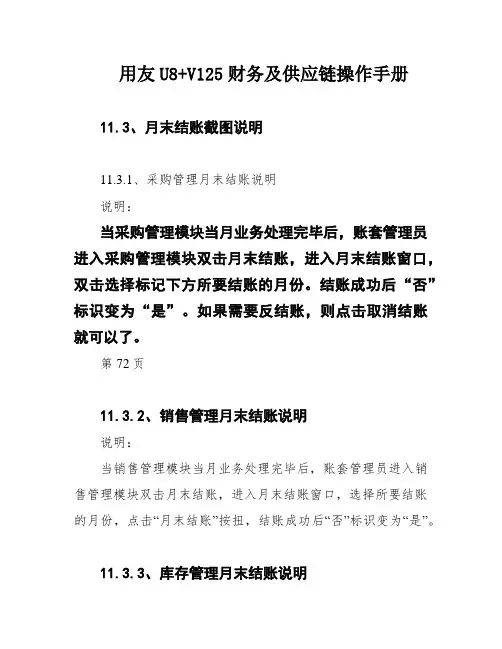
用友U8+V125财务及供应链操作手册11.3、月末结账截图说明11.3.1、采购管理月末结账说明说明:当采购管理模块当月业务处理完毕后,账套管理员进入采购管理模块双击月末结账,进入月末结账窗口,双击选择标记下方所要结账的月份。
结账成功后“否”标识变为“是”。
如果需要反结账,则点击取消结账就可以了。
第72页11.3.2、销售管理月末结账说明说明:当销售管理模块当月业务处理完毕后,账套管理员进入销售管理模块双击月末结账,进入月末结账窗口,选择所要结账的月份,点击“月末结账”按扭,结账成功后“否”标识变为“是”。
11.3.3、库存管理月末结账说明第73页说明:当采购管理和销售管理模块月末结账业务处理完毕,库存管理模块业务也已处理完成,账套管理员进入库存管理模块双击月末结账,进入月末结账窗口,选择所要结账的月份,点击“结账”按扭,结账成功后“否”标识(变为“是”。
最后点击“退出”按扭,退出月末结账处理窗口。
11.3.4、存货核算月末结账说明第74页说明:当库存管理模块月末结账业务处置惩罚完毕,存货核算模块业务也已处置惩罚完毕,账套管理员进入存货核算模块双击“记账”按扭首先选择“期末处置惩罚”,进入期末处置惩罚窗口,选摘要进行期末处置惩罚的仓库,也可点击“全选”按扭对所有仓库进行期末处置惩罚,选中仓库后,点“确定”按扭来完成仓库的期末处置惩罚业务。
期末处置惩罚业务完成后,再点击“月末结账”按扭进入月末结账窗口进行月末结账处置惩罚,选中“月末结账”功能点,点击“结账”进行月末结账处置惩罚。
11.3.5、应付款管理月末结账说明说明:第75页11.3.6、应收款管理月末结账说明说明:当销售管理模块月末结账业务处理完毕,应收款管理模块业务也已处理完毕,账套管理员进入应收款管理模块双击“期末处理”按扭选择“月末结账”,进入月末处理窗口,双击选择要进行期末处理的月份,出现“Y”标志后,点“下一步”按扭,进入下一月末处理窗口,当所有处理类型的处理情况均为“是”时,点击“完成”来完成月末处理业务。
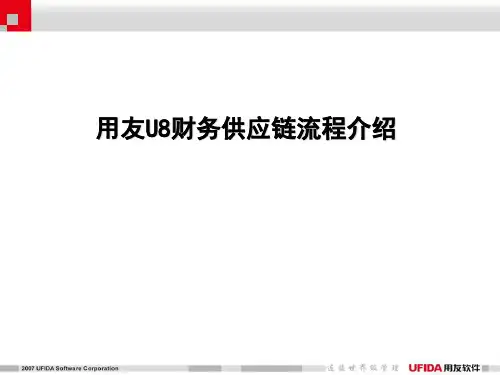
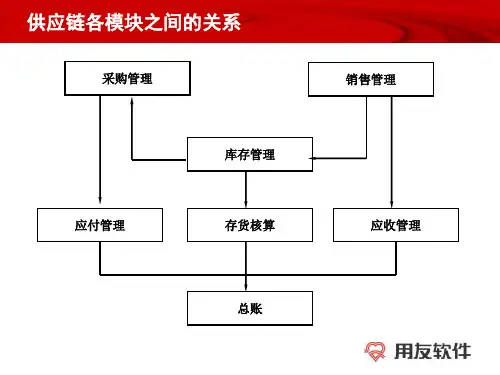

ERP-U8供应链及总账部分操作流程一、采购管理(1)整体流程:录入采购入库单(或者“采购入库单(红字)”),根据采购入库单生成采购发票(或者红字采购发票),将采购入库单和采购发票做采购结算形成存货的入库成本,根据采购发票做采购付款和付款核销,根据实际情况做某些供应商转账,最后月末结账。
(2)采购入库单:点击供应链——库存管理——放库业务——采购入库单,双击采购入库单,点击增加(如果采购退货,则选择“采购入库单(红字)”),根据实际情况录入仓库、入库类别、供货单位、存货等信息,最后保存。
(3)采购发票:点击供应链——采购管理——采购发票——普通采购发票;双击“普通采购发票”进入采购发票界面,点击增加(如果采购退货,则选择“红字普通采购发票”),然后生单(入库单),过滤选择需要生成发票的入库单,选择确认,保存后点结算,如果是马上付钱的,要还要再点击现付。
(4)采购结算(这一步是在做采购发票时,没有点结算的情况下才需要操作)点击供应链——采购管理——采购发票——采购结算——手工结算:点击“手工结算”进入结算界面,首先选单,选到需要结算的入库单和发票所在的日期范围,然后点击入库,选择需要结算的入库单后确认,再点击发票,选择和入库单对应的发票后确认,确认本次结算的数量和金额无误后,点击结算即可;重复以上至全部发票和入库单结算完成。
(5)应付单审核:账务会计——应付款管理——应付单据处理——应付单据审核点击应付单据审核,输入条件,点击确定,进入选单页面。
(6)付款申请:点击供应链——采购管理——付款申请,进入付款申请界面,点击增加,生单,选择采购发票,进入选单页面,选择要付款申请的单据,点击确定。
然后保存、审核。
(7)付款单据录入账务会计——应付款管理——付款单据处理——付款单据录入,点击付款单据录入,点击增加,生单,根据付款申请单生单,进入选单页面,选择需要的单据,确定。
然后保存、审核。
(8)核销处理:账务会计——应付款管理——核销处理 ,双击手工核销处理,选单,进行单据的核销。
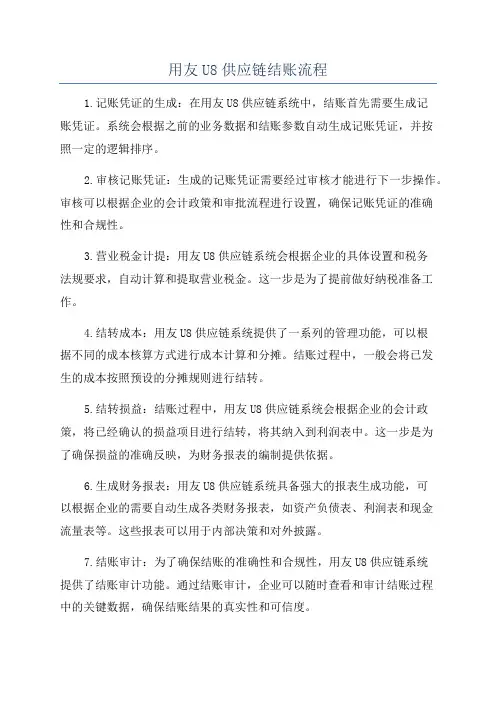
用友U8供应链结账流程1.记账凭证的生成:在用友U8供应链系统中,结账首先需要生成记账凭证。
系统会根据之前的业务数据和结账参数自动生成记账凭证,并按照一定的逻辑排序。
2.审核记账凭证:生成的记账凭证需要经过审核才能进行下一步操作。
审核可以根据企业的会计政策和审批流程进行设置,确保记账凭证的准确性和合规性。
3.营业税金计提:用友U8供应链系统会根据企业的具体设置和税务法规要求,自动计算和提取营业税金。
这一步是为了提前做好纳税准备工作。
4.结转成本:用友U8供应链系统提供了一系列的管理功能,可以根据不同的成本核算方式进行成本计算和分摊。
结账过程中,一般会将已发生的成本按照预设的分摊规则进行结转。
5.结转损益:结账过程中,用友U8供应链系统会根据企业的会计政策,将已经确认的损益项目进行结转,将其纳入到利润表中。
这一步是为了确保损益的准确反映,为财务报表的编制提供依据。
6.生成财务报表:用友U8供应链系统具备强大的报表生成功能,可以根据企业的需要自动生成各类财务报表,如资产负债表、利润表和现金流量表等。
这些报表可以用于内部决策和对外披露。
7.结账审计:为了确保结账的准确性和合规性,用友U8供应链系统提供了结账审计功能。
通过结账审计,企业可以随时查看和审计结账过程中的关键数据,确保结账结果的真实性和可信度。
8.结账交接:结账过程结束后,用友U8供应链系统会自动生成结账交接凭证,将结账结果传递给下一个财务期间,作为下一期的期初数据。
总结起来,用友U8供应链结账流程主要包括记账凭证的生成、审核、营业税金计提、成本结转、损益结转、财务报表生成、结账审计和结账交接等步骤。
这一系列操作可以帮助企业实现财务数据的准确和合规处理,为企业的决策和经营提供有力支持。
用友软件U8供应链操作流程用友软件U8供应链操作流程一、采购环节1、采购原材料采购计划(采购部门)采购管理---日常业务---采购请购单---增加---保存---生成。
由负责采购的领导审核采购订单(采购部门)采购管理---日常业务---采购订单---增加拷贝采购请购单生成---保存---生成。
由负责采购的领导审核采购到货单(采购部门)采购管理---日常业务---采购到货单---增加拷贝采购订单生成---保存---生成。
该单据只做管理使用,不用审核。
采购入库单(由仓库管理人员操作)录入单据:库存管理---日常业务---采购入库---生单功能(参考采购到货单)---生成。
没有订单的特殊采购入库单,可以用增加—保存----生成的方式增加该单据需经材料会计审核,打印出来,一份备查,一份交由财务科做帐用,一份由送货人带走做开具发票的依据,一份交由材料会计2、挂账处理生成发票:(由材料会计来完成)在“单据生成”窗口中,录入供应商、单据类型,过滤出此供应商的单据,选择要生成发票的单据,录入起始发票号、发票类型、税率,,确定,生成发票。
确定结算发票。
生成凭证:(由财务人员来完成)应付账款---单据录入---录入供应商---确定,在当前单据明细表界面打开某条记录---审核,确认生成凭证,保存。
借:物资采购应交税金---应交增值税(进项)贷:应付账款---xxx手工结算:采购管理-结算-手工结算单据记账:(材料会计)存货核算系统---单据记账---选中仓库,录入单据类型和起始日期,确定。
选中单据---记账退出。
生成凭证:(财务人员)生成凭证---选择---选中(01)采购入库单(报销记账),选中当前未生成凭证---确定,选择当前凭证类型---生成。
借:原材料贷:物资采购3、现款结算(如现金)生成发票:(材料会计)在“单据生成”窗口中,录入供应商、单据类型,过滤出此供应商的单据,选择要生成发票的单据,录入起始发票号、发票类型、税率---确定。
用友U8+V12.0财务及供应链操作手册(总账报表固定资产应收/应付款管理采购销售库存存货核算)一、总账日常业务处理日常业务流程填制凭证审核凭证凭证记账期间损益转账凭证生成月末结帐总帐打开报表追加表页录入关键字计算表页报表完成报表作废凭证直接记账1、进入用友企业应用平台。
双击桌面上的在登录界面如设置有密码,输入密码。
没有密码就直接确定。
2、填制凭证进入系统之后打开业务导航—经典树形—财务会计---总账菜单下面填制凭证。
如下图直接双击填制凭证,然后在弹出凭证框里点增加。
制单日期可以据业务情况直接修改,输入附单据数数(可以不输),凭证摘要(在后面的可以选择常用摘要),选择科目直接选择(不知道可以选按F2或点击后面的),如果科目为往来科目则要输入往来单位名称,可以直接选择或在《供应商》《客户》处输入往来单位名称任意一个名称然后再点将自动模糊过滤。
如果往来单位为新增加的单位则在选择的框中点“编辑”选中往来单位的分类然后点增加输入往来单位的编号和简称,然后点保存。
增加好之后退出返回单位列表。
确定往来单位后确定或双击单位名称。
输入借贷方金额,凭证完后如需继续作按增加自动保存,按保存也可,再按增加。
3.修改凭证没有审核的凭证直接在填制凭证上面直接修改,改完之后按保存。
(审核、记帐了凭证不可以修改,如需修改必须先取消记帐、取消审核)。
4.作废删除凭证只有没有审核、记帐的凭证才可以删除。
在“填制凭证”界面有一个“作废”,先作废,然后再到“整理”,这样这张凭证才被彻底删除。
5.审核凭证双击凭证里的审核凭证菜单,需用具有审核权限而且不是制单人进入审核凭证才能审核(制单人不能审核自己做的凭证)选择月份,确定。
再确定。
直接点击“审核”或在“审核”菜单下的“成批审核”6.取消审核如上所述,在“弃审”下面有一个“成批取消审核”,只有没有记帐的凭证才可以取消审核。
7.主管签字同审核凭证操作一样只是在选择凭证菜单的时候为主管签字8.凭证记账所有审核过的凭证才可以记帐,未审核的凭证不能记账,在“总帐——凭证——记账”然后按照提示一步一步往下按,最后提示记帐完成。
u8供应链的使用流程1. 准备工作在开始使用u8供应链之前,您需要进行以下准备工作: - 确定您的企业拥有u8供应链的许可证。
- 确保您的计算机或移动设备满足u8供应链的系统要求。
- 部署并配置u8供应链系统。
2. 登录系统•打开u8供应链应用,并在登录界面输入您的用户名和密码。
•单击“登录”按钮。
3. 导航菜单•在登录成功后,您将看到u8供应链的主导航菜单。
•导航菜单提供了多个模块,包括采购、销售、仓库、财务等。
4. 采购流程•选择“采购”模块,进入采购流程。
•在采购流程中,您可以执行以下操作:–创建采购订单。
–管理供应商信息。
–跟踪采购合同。
–确认收货和入库。
–管理采购退货。
5. 销售流程•选择“销售”模块,进入销售流程。
•在销售流程中,您可以执行以下操作:–创建销售订单。
–管理客户信息。
–管理销售合同。
–发货和出库。
–管理销售退货。
6. 仓库管理•选择“仓库”模块,进入仓库管理流程。
•在仓库管理流程中,您可以执行以下操作:–创建仓库信息。
–管理库存。
–进行库存盘点。
–管理调拨和转仓。
–管理库存报表。
7. 财务管理•选择“财务”模块,进入财务管理流程。
•在财务管理流程中,您可以执行以下操作:–管理账户和资金。
–进行财务结账。
–审核和管理付款和收款。
–生成财务报表。
8. 数据分析•选择“数据分析”模块,进行数据分析和报表生成。
•在数据分析中,您可以:–分析销售和采购数据。
–生成销售和采购报表。
–定制其他数据分析报表。
9. 系统设置•选择“系统设置”模块,对u8供应链系统进行设置和配置。
•在系统设置中,您可以进行以下操作:–管理用户权限。
–配置企业信息。
–设置基础数据。
–进行系统维护和备份。
10. 帮助与支持•点击主导航菜单右上角的帮助按钮,可以查看帮助文档和联系技术支持。
以上是u8供应链的使用流程。
通过按照以上步骤使用u8供应链,您可以更有效地管理和控制您的供应链业务。
如有问题或困惑,您可以随时查看帮助文档或联系技术支持。
用友U8供应链的使用流程1. 简介用友U8供应链是一款广泛应用于企业内部的供应链管理软件。
它提供了一系列功能,包括采购管理、销售管理、库存管理等,帮助企业实现高效的供应链运作。
本文将介绍用友U8供应链的使用流程。
2. 采购管理用友U8供应链的采购管理模块提供了一系列功能,包括采购计划、采购订单、采购入库等。
使用者可以按照以下步骤进行采购管理:•制定采购计划:根据企业的需求,制定采购计划,确定所需采购的物料和数量。
•生成采购订单:根据采购计划,生成采购订单,并将订单发送给供应商。
•确认采购订单:供应商收到采购订单后,确认订单并答复。
•接收采购入库:待供应商发货后,使用者接收采购入库,将物料入库,并更新库存信息。
3. 销售管理用友U8供应链的销售管理模块提供了一系列功能,包括销售计划、销售订单、销售出库等。
使用者可以按照以下步骤进行销售管理:•制定销售计划:根据市场需求和销售目标,制定销售计划,确定销售的物料和数量。
•生成销售订单:根据销售计划,生成销售订单,并将订单发送给客户。
•确认销售订单:客户收到销售订单后,确认订单并答复。
•发货出库:待客户付款后,使用者将物料发货出库,并更新库存信息。
4. 库存管理用友U8供应链的库存管理模块提供了一系列功能,包括库存盘点、库存调拨、库存查询等。
使用者可以按照以下步骤进行库存管理:•进行库存盘点:根据一定周期,对库存进行盘点,确保库存数据的准确性。
•进行库存调拨:根据需求,将库存进行调拨,确保各个仓库的库存平衡。
•进行库存查询:随时查询库存情况,包括可用库存、已分配库存等。
5. 财务管理用友U8供应链的财务管理模块提供了一系列功能,包括应收款管理、应付款管理、财务分析等。
使用者可以按照以下步骤进行财务管理:•追踪应收款:记录客户的应收款信息,包括应收款金额、到期日期等。
•跟踪应付款:记录供应商的应付款信息,包括应付款金额、到期日期等。
•进行财务分析:根据财务数据进行分析,包括盈利能力、偿债能力等指标。
用友U8+财务及供应链操作手册(总账报表固定资产应收/应付款管理采购销售库存存货核算)一、总账日常业务处理日常业务流程填制凭证审核凭证凭证记账期间损益转账凭证生成月末结帐总帐打开报表追加表页录入关键字计算表页报表完成报表作废凭证直接记账1、进入用友企业应用平台。
双击桌面上的在登录界面如设置有密码,输入密码。
没有密码就直接确定。
2、填制凭证进入系统之后打开业务导航—经典树形—财务会计---总账菜单下面的填制凭证。
如下图直接双击填制凭证,然后在弹出凭证框里点增加。
制单日期可以根据业务情况直接修改,输入附单据数数(可以不输),凭证摘要(在后面的可以选择常用摘要),选择科目直接选择(不知道可以选按F2或点击后面的),如果科目为往来科目则要输入往来单位名称,可以直接选择或在《供应商》《客户》处输入往来单位名称的任意一个名称然后再点将自动模糊过滤。
如果往来单位为新增加的单位则在选择的框中点“编辑”选中往来单位的分类然后点增加输入往来单位的编号和简称,然后点保存。
增加好之后退出返回单位列表。
确定往来单位后确定或双击单位名称。
输入借贷方金额,凭证完后如需继续作按增加自动保存,按保存也可,再按增加。
3.修改凭证没有审核的凭证直接在填制凭证上面直接修改,改完之后按保存。
(审核、记帐了凭证不可以修改,如需修改必须先取消记帐、取消审核)。
4.作废删除凭证只有没有审核、记帐的凭证才可以删除。
在“填制凭证”界面有一个“作废”,先作废,然后再到“整理”,这样这张凭证才被彻底删除。
5.审核凭证双击凭证里的审核凭证菜单,需用具有审核权限而且不是制单人进入审核凭证才能审核(制单人不能审核自己做的凭证)选择月份,确定。
再确定。
直接点击“审核”或在“审核”菜单下的“成批审核”6.取消审核如上所述,在“弃审”下面有一个“成批取消审核”,只有没有记帐的凭证才可以取消审核。
7.主管签字同审核凭证操作一样只是在选择凭证菜单的时候为主管签字8.凭证记账所有审核过的凭证才可以记帐,未审核的凭证不能记账,在“总帐——凭证——记账”然后按照提示一步一步往下按,最后提示记帐完成。